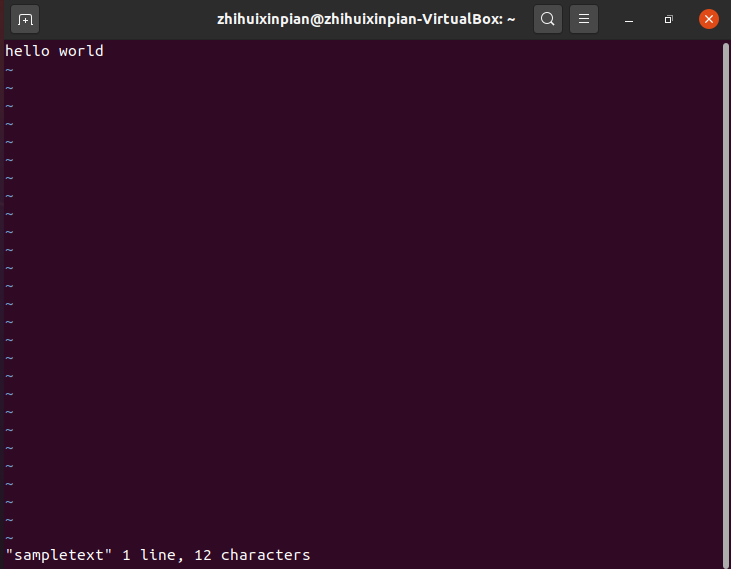Linux下的文本编辑器有很多种,vi 是最常用的,也是各版本Linux的标配。注意,vi 仅仅是一个文本编辑器,可以给字符着色,可以自动补全,但是不像 Windows 下的 word 有排版功能。
vi 是十年磨一剑的产品,虽然命令繁多,并且大多数功能都是依靠键盘输入来完成,但是一旦你熟悉后,会发现 vi 的功能和效率是其他图形界面编辑器无法比拟的。
Vim 是 Vi improved 的缩写,是 vi 的改进版。在Linux中,vi 被认为是事实上的标准编辑器,因为:
- 所有版本的 Linux 都带有 vi 编辑器;
- 占用资源少;
- 与 ed、ex 等其他编辑器相比,vi 对用户更加友好。
你可以使用 vi 编辑器编辑现有的文件,也可以创建一个新文件,还能以只读模式打开文本文件。
进入 vi 编辑器
可以通过以下方式进入 vi 编辑器:
| 命令 | 描述 |
|---|---|
| vi filename | 如果filename存在,则打开;否则会创建一个新文件再打开。 |
| vi -R filename | 以只读模式(只能查看不能编辑)打开现有文件。 |
| view filename | 以只读模式打开现有文件。 |
例如,使用 vi 编辑器创建一个新文件并打开:
竖线(|)代表光标的位置;波浪号(~)代表该行没有任何内容。如果没有 ~,也看不到任何内容,那说明这一行肯定是有空白字符(空格、tab 缩进、换行符等)或不可见字符。
工作模式
进一步了解 vi 之前先来了解一下 vi 的工作模式,vi 有三种工作模式:
1) 普通模式
由Shell进入vi编辑器时,首先进入普通模式。在普通模式下,从键盘输入任何字符都被当作命令来解释。普通模式下没有任何提示符,输入命令后立即执行,不需要回车,而且输入的字符不会在屏幕上显示出来。
普通模式下可以执行命令、保存文件、移动光标、粘贴复制等。
2) 编辑模式
编辑模式主要用于文本的编辑。该模式下用户输入的任何字符都被作为文件的内容保存起来,并在屏幕上显示出来。
3) 命令模式
命令模式下,用户可以对文件进行一些高级处理。尽管普通模式下的命令可以完成很多功能,但要执行一些如字符串查找、替换、显示行号等操作还是必须要进入命令模式。
注意:有些教程中称有两种工作模式,是把命令模式合并到普通模式。
工作模式切换:
- 在普通模式下输入 i(插入)、c(修改)、o(另起一行) 命令时进入编辑模式;按 esc 键退回到普通模式。
- 在普通模式下输入冒号(:)可以进入命令模式。输入完命令按回车,命令执行完后会自动退回普通模式。
提示:如果不确定当前处于哪种模式,按两次 Esc 键将回到普通模式。
退出 vi 编辑器
一般在命令模式下退出 vi 编辑器。
| 退出命令 | 说明 |
|---|---|
| q | 如果文件未被修改,会直接退回到Shell;否则提示保存文件。 |
| q! | 强行退出,不保存修改内容。 |
| wq | w 命令保存文件,q 命令退出 vi,合起来就是保存并退出。 |
| ZZ | 保存并退出,相当于 wq,但是更加方便。 |
退出之前,你也可以在 w 命令后面指定一个文件名,将文件另存为新文件,例如:
w filename2
将当前文件另存为 filename2。
移动光标
为了不影响文件内容,必须在普通模式(按两次 Esc 键)下移动光标。使用下表中的命令每次可以移动一个字符:
| 命令 | 描述 |
|---|---|
| k | 向上移动光标(移动一行) |
| j | 向下移动光标(移动一行) |
| h | 向左移动光标(移动一个字符) |
| l | 向右移动光标(移动一个字符) |
两点提醒:
- vi 是区分大小写的,输入命令时注意不要锁定大写。
- 可以在命令前边添加一个数字作为前缀,例如,2j 将光标向下移动两行。
当然,还有很多其他命令来移动光标,不过记住,一定要在普通模式(按两次 Esc 键)下。
VI编辑命令
- i-在光标处插入(进入编辑模式)
- a-光标后写入(进入编辑模式)
- A-在行尾写入(进入编辑模式)
- ESC-终止编辑模式
- u-撤消上一次更改
- U-撤消对整行的所有更改
- o-打开新行(进入编辑模式)
- dd-删除行
- 3dd-删除3行。
- D-删除光标后的行内容
- C-删除光标后一行的内容并插入新文本,按ESC键结束插入。
- dw-删除单词
- 4dw-删除4个字
- cw-更改单词
- x-删除光标处的字符
- r-替换字符
- R-从光标开始覆盖字符
- s-用光标替换一个字符继续插入
- S-替换整行并在行的开头开始插入
- 〜-更改单个字符的大小写
如果是一个系统管理员,掌握这些命令就足够了。但是如果作为系统编程开发人员,你还需要掌握更多的命令。可以利用man命令学习,还可以上网搜素vi编辑器的命令自我学习。